1. lépés – Hogyan készítsen fade in és fade out hangeffekteket
A videó több a puszta képeknél. Megőrizheti a nevetést a konyhaasztal mellől, egy régen látott barát hangját, vagy a hullámok moraját, amelyek piacon árulnak álmokat. A zene formát ad ezeknek a pillanatoknak. A hang súlyt kölcsönöz nekik.
Ingyenes online alkalmazásunk bármely böngészőben és bármely eszközön működik — iPhone-on, Macen, PC-n, Androidon és másokon. Bármilyen formátumot feltölthet — mp4, mp3 és egyebek — regisztráció, telepítés és letöltés nélkül.
Töltse fel a fájlt, és készüljön fel a hang formálására.
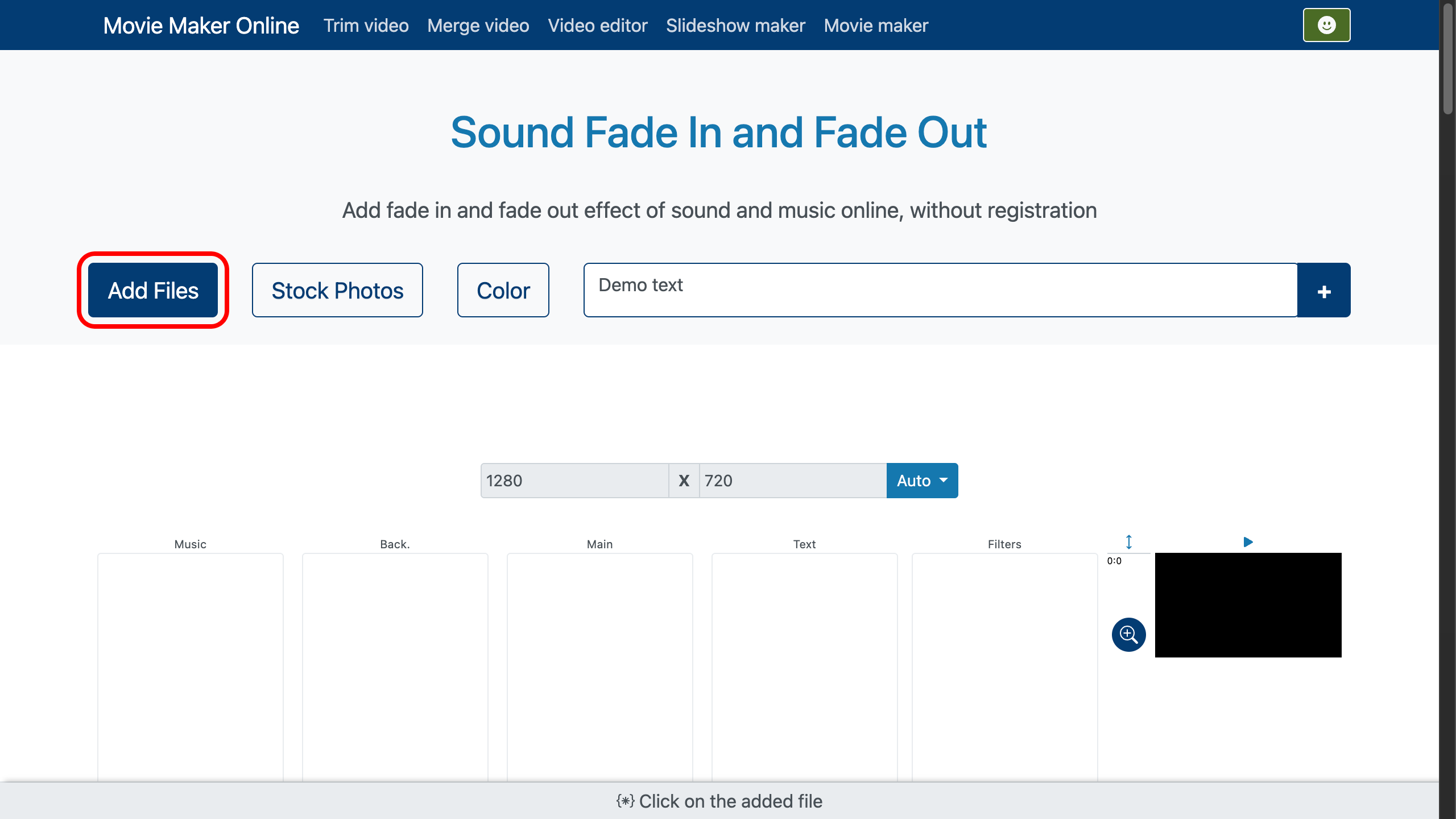
2. lépés – A fade in és a fade out beállítása
Egyszerű. A videószerkesztőben válassza ki a fájlt. Mozgassa a klip bal oldalán lévő csúszkákat, vagy kattintson az alsó panelen a Speaker gombra.
Állítsa be a fade in értékét, hogy a hang finoman erősödjön a kezdeten, és igazítsa a fade out értékét, hogy a végén csendbe simuljon. Alapértelmezés szerint a fade in és a fade out egyaránt 0,5 másodpercig tart, ami gyors, mégis sima átmenetet ad. Választhat értéket a listából, vagy pontos vezérléshez be is írhatja.
Ezek mellett találja a fő hangerőszabályzót — ideális a zene és a beszéd kiegyensúlyozásához, illetve ahhoz, hogy a klip hangját a Movie Maker- vagy diavetítés-projekt többi részéhez igazítsa.
- A nagyobb pontosság érdekében állítsa a idővonal nagyítását: húzza az idővonal jobb oldalán található zoom gombot.
-
Érdemes lehet megismerni, hogyan adhat hozzá vizuális átmeneteket is, hogy azok összhangban legyenek a hang fade-ekkel — így tisztább, gondozottabb lesz az összhatás.
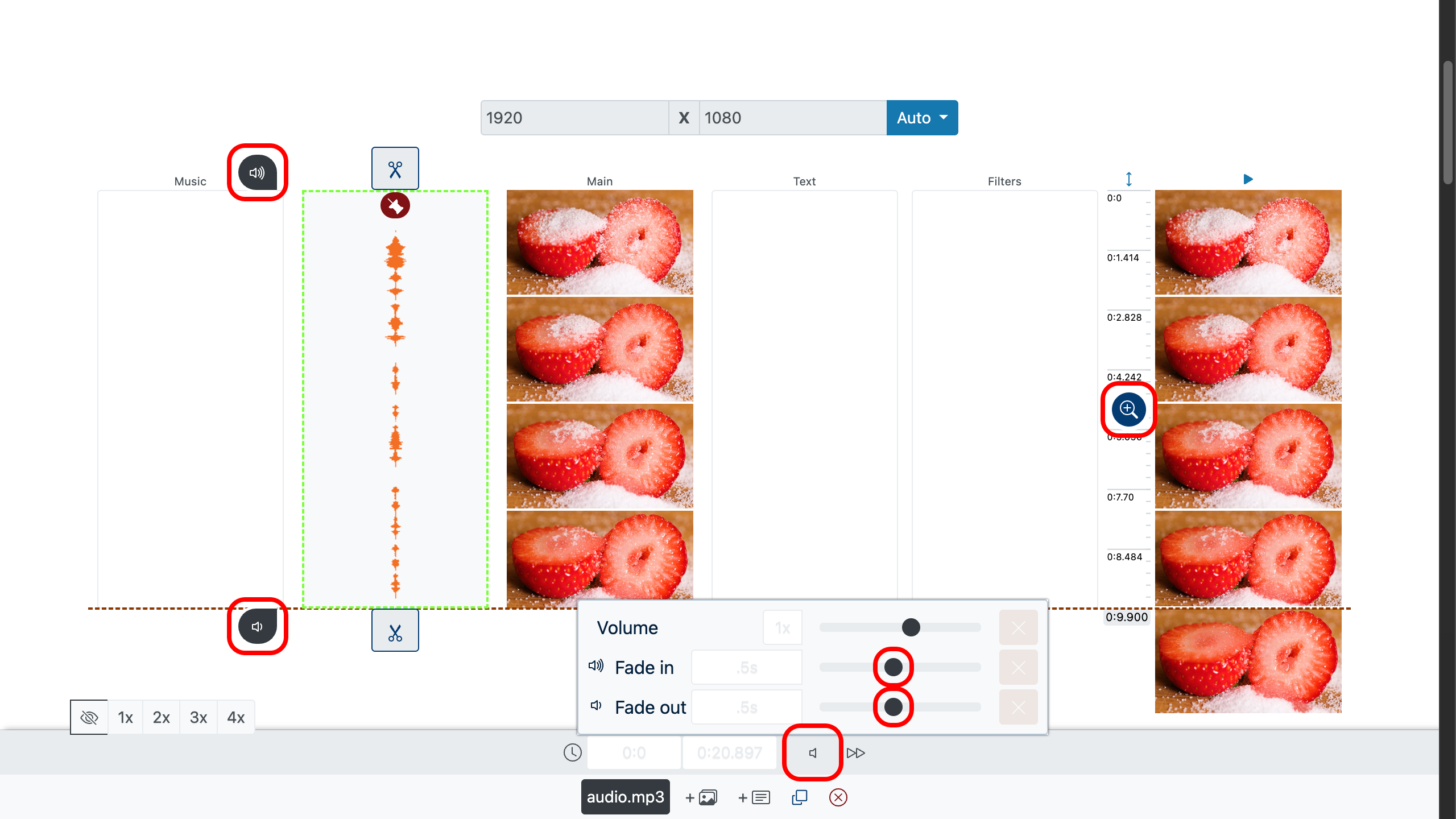
3. lépés – Előnézet és exportálás
A jobb oldali előnézeti panelen kattintson duplán a vizsgálandó pontra, majd nyomja meg a Lejátszás gombot. Hallgassa meg, miként nyitja a jelenetet a fade in, és figyelje meg, hogyan zárja le azt rándulás nélkül a fade out.
Amikor a videó „a helyére kerül”, kattintson a Videó készítése gombra. Pillanatokon belül kész fájlt kap kiegyensúlyozott hanggal és sima élekkel.
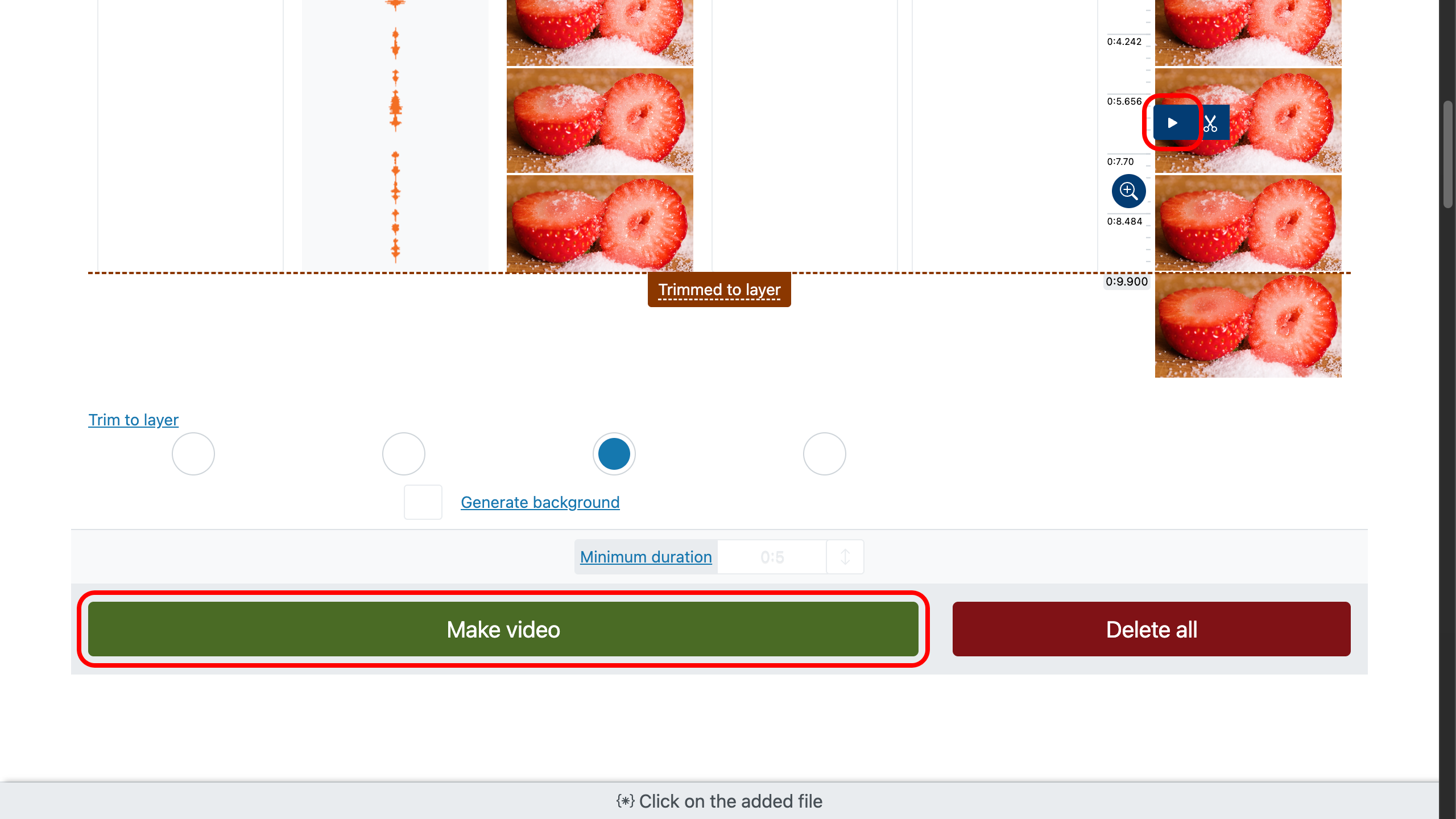
Tippek a megfelelő zene kiválasztásához
- Igazítsa a számot a videó hangulatához — lágy zongora személyes történetekhez, lendületes ritmusok utazáshoz, egyenletes ütemek termékbemutatókhoz.
- Tartsa a zene hosszát a történet szolgálatában; hagyjon teret a csendnek is.
- Használjon fade in-t, hogy finoman bevonja a közönséget a pillanatba, és fade out-ot, hogy időt adjon az elcsendesedésre.
- Mp4- vagy mp3-projektekben kerülje a képpel versengő hangot — engedje, hogy támogassák egymást.
Ezekkel a lépésekkel a hang nem pusztán kitölti az üres teret: hordozni fogja a történetét.



